使用pycharm在本地开发并实时同步到服务器
人气:0本教程使用的是python 3 和django为事例
打开pycharm
file -> new project... -> 弹出窗口
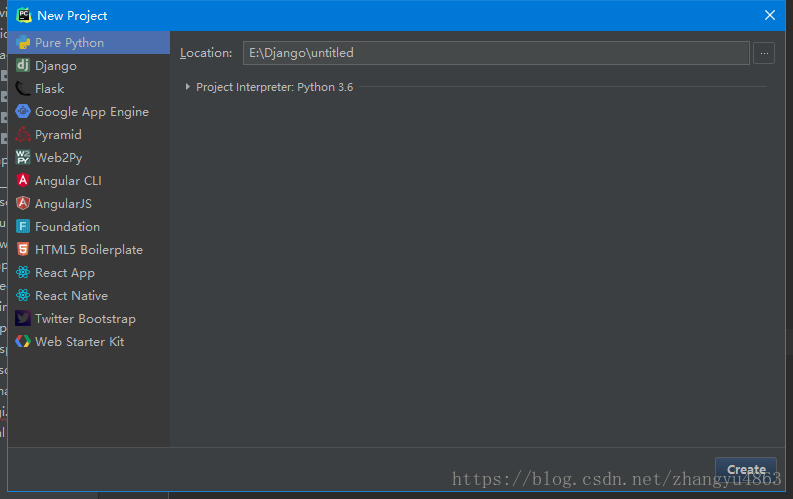
点击django
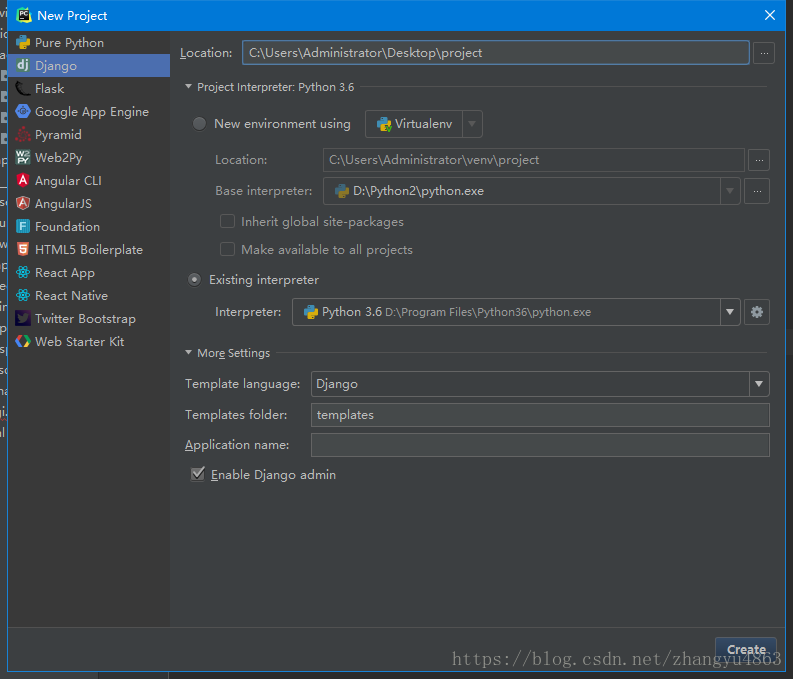
location就是新建的项目在本地的路径
project interpreter 项目解释器 -> 我这里选择的是python 3.6
more settings
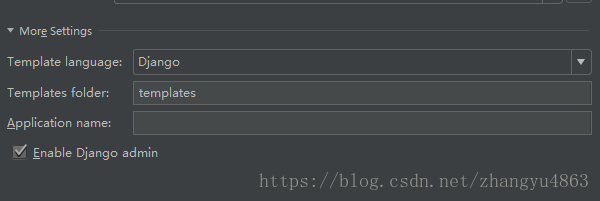
application name 就是这个项目下的app文件名称 我这里用app示范
弹出窗口如下
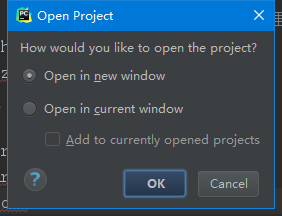
确定是在新的窗口中打开
左端项目目录如下(pycharm自动生成了很多文件)
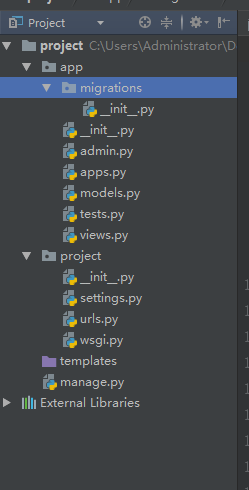
点击tool
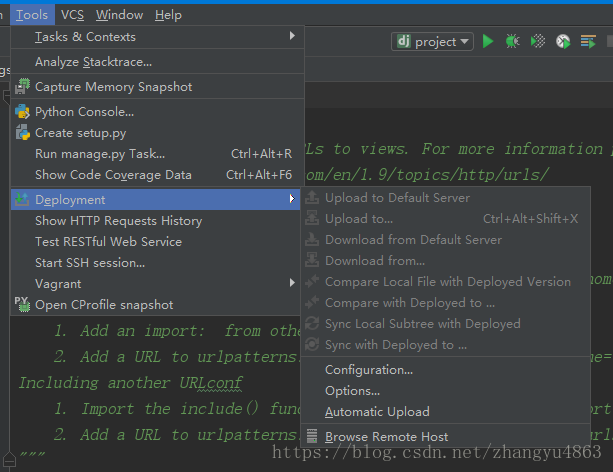
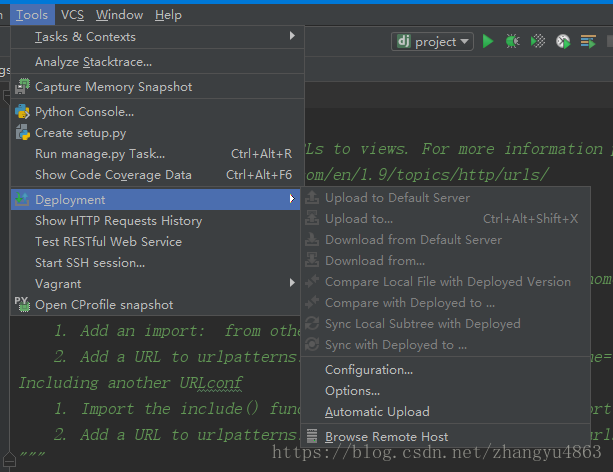
在deloyment下 - > configuration 弹出如下界面
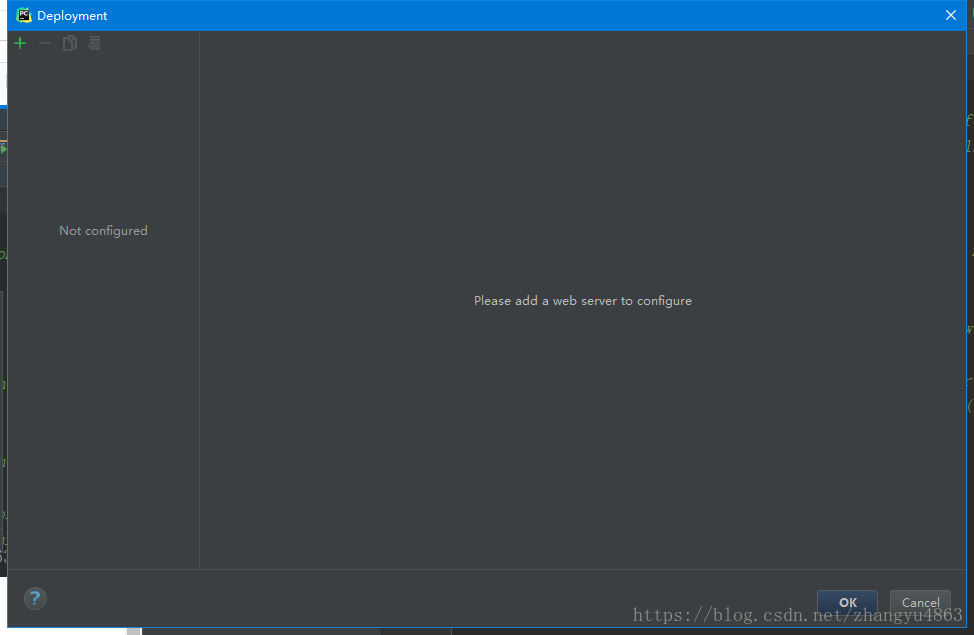
点击左上角绿色加号 弹出如下窗口
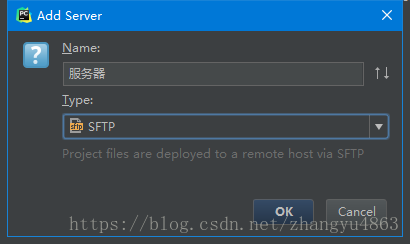
name为这个server的名称
确定后
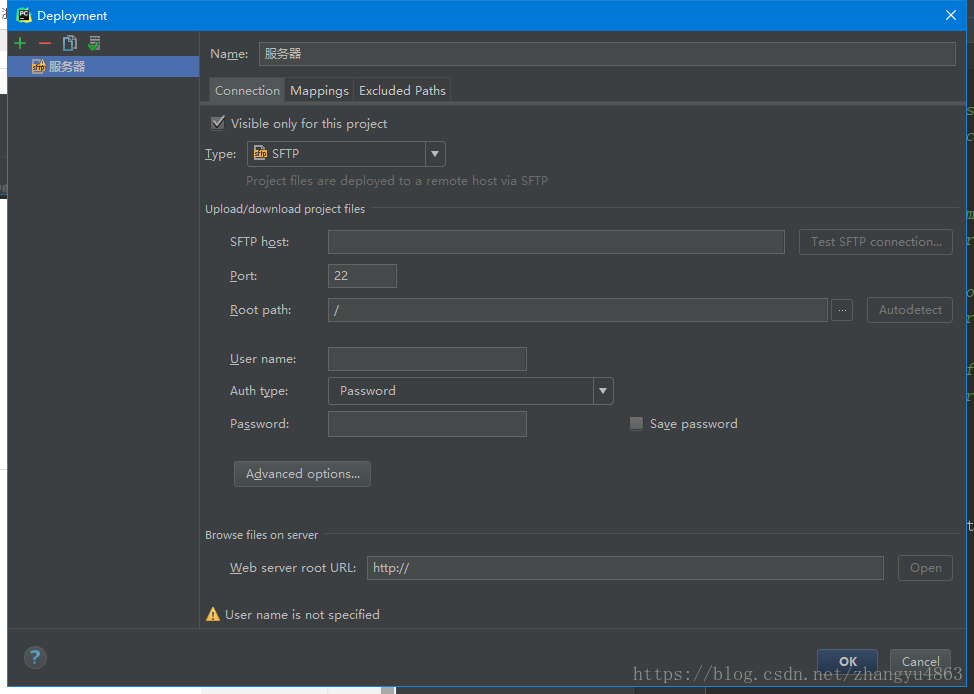
在connection下
SFPT host是要同步的ip地址
port 端口号
user name 是登录服务器的用户名称
password 是登录服务器的密码

填写完成后
点击 test SFPT contention...
若弹出成功样式的窗口则表示设置成功
同样

local path 本地路径
deloyment path on server 服务器路径
完成后 ok即可
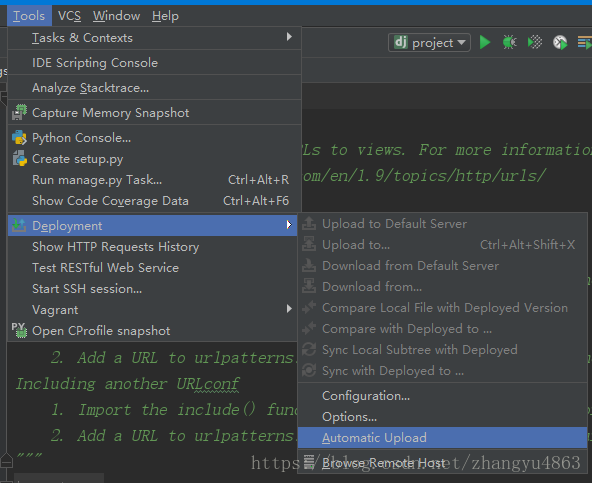
点击autonmatic upload后每次可以直接ctrl+s即可把当前正在编辑的文件同步到服务器
也可以右击项目跟文件
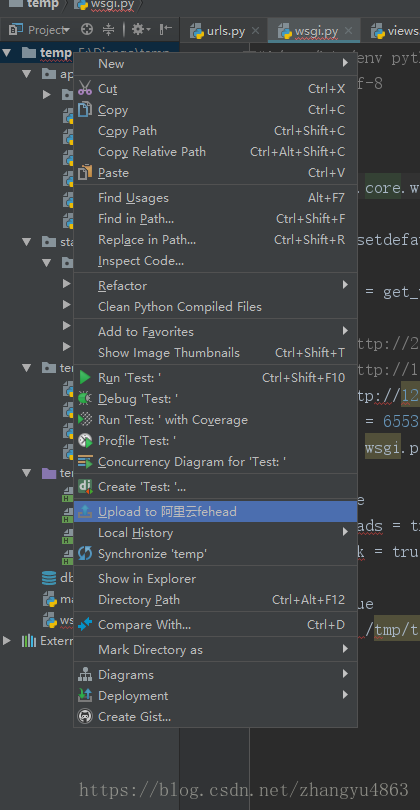
点击upload to ~~后即可把当前全部目录下的文件都上传到服务器
pycharm当你多建立了一个文件,把这个文件上传到服务器后,本地删除这个文件后,再次上传项目文件后,这个文件并不会被覆盖掉,这个文件会一直在服务器上,可用xshell命令连接服务器删除
您可能感兴趣的文章:
加载全部内容